win10修改hosts文件的方法 win10如何修改hosts文件
更新时间:2023-06-14 15:27:22作者:zheng
有些用户在使用win10电脑的时候想要修改电脑中的host文件,但是却发现无法修改,这该如何修改呢?今天小编教大家win10修改hosts文件的方法,操作很简单,大家跟着我的方法来操作吧。
具体方法:
1.按组合键【win+R】打开运行,输入“C:\Windows\System32\drivers\etc”,然后点击“确定”
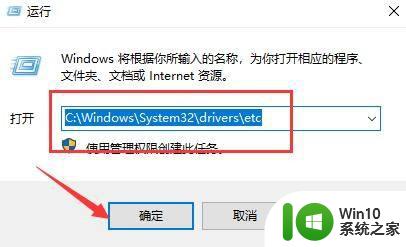
2.在文件夹中找到hosts文件,右键单击选取“属性”
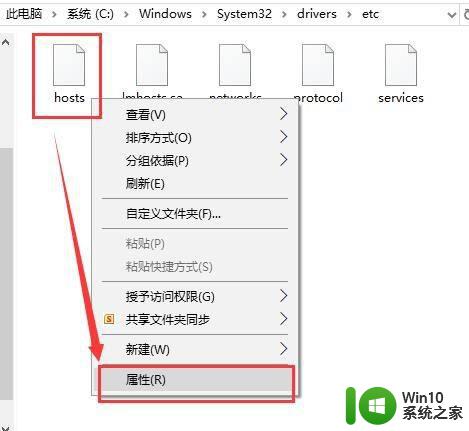
3.在hosts文件属性窗口内的“安全”一栏中找到正在使用的账号,点击“编辑”。然后给予“修改”和“写入”权限后,点击“应用”
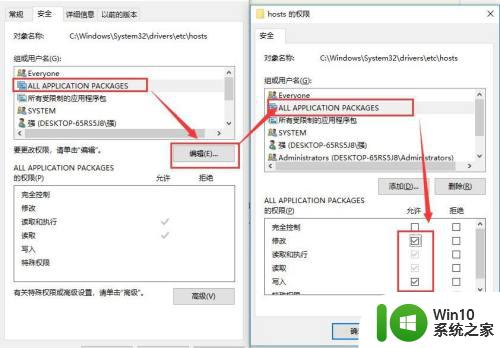
4.然后右击hosts文件,选择以记事本格式打开
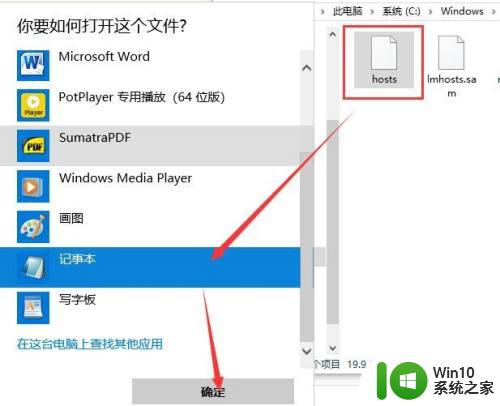
5.在记事本中输入需要添加或者修改的网址,最后保存即可
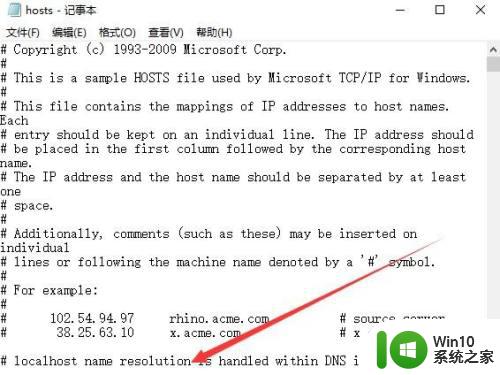
以上就是win10修改hosts文件的方法的全部内容,有出现这种现象的小伙伴不妨根据小编的方法来解决吧,希望能够对大家有所帮助。
win10修改hosts文件的方法 win10如何修改hosts文件相关教程
- win10 hosts文件无法修改的修复步骤 win10 hosts文件无法修改怎么办
- win10怎么修改hosts文件 win10编辑hosts文件如何修改
- win10 hosts文件权限修改方法 win10修改hosts文件没有权限怎么办
- win10怎么修改不了hosts文件 win10 hosts文件无法修改怎么办
- win10如何编辑hosts文件 win10 hosts文件修改方法
- win10如何修改hosts win10修改hosts文件步骤详解
- win10 hosts文件读取错误怎么办 win10 hosts文件无法保存修改
- win10 hosts文件修改错误导致无法上网如何恢复 win10 hosts文件被病毒篡改后如何修复无法上网问题
- windows10 hosts文件无法修改怎么办 windows10 hosts文件无法编辑解决方法
- win10 hosts文件无法保存修改怎么办 win10 hosts文件被禁止修改怎么解决
- win10系统hosts文件无法添加权限的解决方法 win10系统hosts文件权限无法修改怎么办
- 笔记本 win10系统 hosts文件无法修改如何解决 win10系统hosts文件权限被拒绝怎么办
- 蜘蛛侠:暗影之网win10无法运行解决方法 蜘蛛侠暗影之网win10闪退解决方法
- win10玩只狼:影逝二度游戏卡顿什么原因 win10玩只狼:影逝二度游戏卡顿的处理方法 win10只狼影逝二度游戏卡顿解决方法
- 《极品飞车13:变速》win10无法启动解决方法 极品飞车13变速win10闪退解决方法
- win10桌面图标设置没有权限访问如何处理 Win10桌面图标权限访问被拒绝怎么办
win10系统教程推荐
- 1 蜘蛛侠:暗影之网win10无法运行解决方法 蜘蛛侠暗影之网win10闪退解决方法
- 2 win10桌面图标设置没有权限访问如何处理 Win10桌面图标权限访问被拒绝怎么办
- 3 win10关闭个人信息收集的最佳方法 如何在win10中关闭个人信息收集
- 4 英雄联盟win10无法初始化图像设备怎么办 英雄联盟win10启动黑屏怎么解决
- 5 win10需要来自system权限才能删除解决方法 Win10删除文件需要管理员权限解决方法
- 6 win10电脑查看激活密码的快捷方法 win10电脑激活密码查看方法
- 7 win10平板模式怎么切换电脑模式快捷键 win10平板模式如何切换至电脑模式
- 8 win10 usb无法识别鼠标无法操作如何修复 Win10 USB接口无法识别鼠标怎么办
- 9 笔记本电脑win10更新后开机黑屏很久才有画面如何修复 win10更新后笔记本电脑开机黑屏怎么办
- 10 电脑w10设备管理器里没有蓝牙怎么办 电脑w10蓝牙设备管理器找不到
win10系统推荐
- 1 番茄家园ghost win10 32位官方最新版下载v2023.12
- 2 萝卜家园ghost win10 32位安装稳定版下载v2023.12
- 3 电脑公司ghost win10 64位专业免激活版v2023.12
- 4 番茄家园ghost win10 32位旗舰破解版v2023.12
- 5 索尼笔记本ghost win10 64位原版正式版v2023.12
- 6 系统之家ghost win10 64位u盘家庭版v2023.12
- 7 电脑公司ghost win10 64位官方破解版v2023.12
- 8 系统之家windows10 64位原版安装版v2023.12
- 9 深度技术ghost win10 64位极速稳定版v2023.12
- 10 雨林木风ghost win10 64位专业旗舰版v2023.12